
In questo tutorial, ti mostreremo come installare AnyDesk su Manjaro 20. Per quelli di voi che non lo sapessero, AnyDesk è l'applicazione per dispositivi di elaborazione remota completamente soddisfatta al mondo. tutti i tuoi programmi, documenti e documenti da qualsiasi luogo, senza bisogno di affidare le tue informazioni a un servizio cloud.Potresti dire che è un'alternativa al TeamViewer, disponibile gratuitamente.Anydesk offre una connessione remota più veloce di qualsiasi altra attuale applicazione per computer distante .
Questo articolo presuppone che tu abbia almeno una conoscenza di base di Linux, sappia come usare la shell e, soprattutto, che ospiti il tuo sito sul tuo VPS. L'installazione è abbastanza semplice e presuppone che tu sono in esecuzione nell'account root, in caso contrario potrebbe essere necessario aggiungere 'sudo ' ai comandi per ottenere i privilegi di root. Ti mostrerò l'installazione passo passo del desktop AnyDesk Remote su un Manjaro 20 (Nibia).
Prerequisiti
- Un server che esegue uno dei seguenti sistemi operativi:Manjaro 20.
- Si consiglia di utilizzare una nuova installazione del sistema operativo per prevenire potenziali problemi.
- Accesso SSH al server (o semplicemente apri Terminal se sei su un desktop).
- Un
non-root sudo usero accedere all'root user. Ti consigliamo di agire comenon-root sudo user, tuttavia, puoi danneggiare il tuo sistema se non stai attento quando agisci come root.
Installa AnyDesk su Manjaro 20 Nibia
Passaggio 1. Prima di eseguire il tutorial di seguito, assicurati che il nostro sistema sia aggiornato:
sudo pacman -Syu sudo pacman -S git
Passaggio 2. Installazione di AnyDesk su Manjaro 20.
Per installare Anydesk su Manjaro, esegui il seguente comando sul tuo terminale:
sudo pamac build anydesk-bin
Passaggio 3. Accesso a AnyDesk su Manjaro.
Una volta che AnyDesk è stato installato correttamente sul tuo sistema Manjaro, ora puoi andare al menu dell'applicazione e cercare AnyDesk lì. Una volta aperto, lo strumento mostrerà il tuo ID utente. Per avviare una nuova sessione, condividi l'ID scrivania con il tuo partner o cliente. Puoi anche digitare l'ID del tuo partner nella sezione Scrivania remota per accedere al suo computer dalla tua estremità. Devi approvare l'autorizzazione di accesso se qualcuno tenta di accedi al tuo computer. Riceverai una notifica per consentire a un client di accedere al tuo sistema.
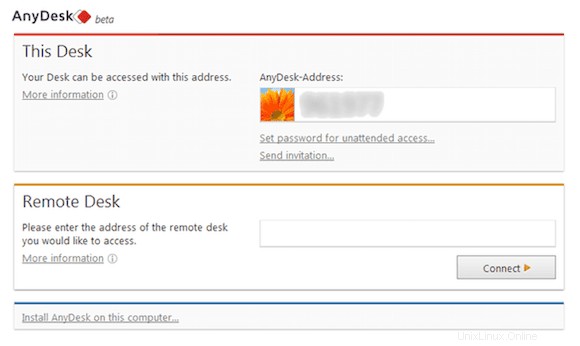
Congratulazioni! Hai installato AnyDesk con successo. Grazie per aver utilizzato questo tutorial per installare l'ultima versione del desktop AnyDesk Remote sul sistema Manjaro. Per ulteriore aiuto o informazioni utili, ti consigliamo di controllare il sito ufficiale AnyDesk.